Tabloya naverokê
Ma we qet wêneyek balkêş çap kir, ku tenê ji ber çavê wê yê ho-hum li ser kaxezê binere? Dibe ku we ji taybetmendiya Soft Proofing li Lightroom sûd wernegirt.
Silav! Ez Cara me û wekî wênekêşek profesyonel, ez her gav dixwazim ku wêneyên min tam çawa ku ez wan dixwazim xuya bikin. Lêbelê, digel cûdahiyên di navbera çavdêran de, hevgirtin her gav ne hêsan e. Zêdeyî, wêne bi gelemperî li ser ekranê ji dema çapkirinê cûda xuya dikin.
Ji ber vê yekê em çawa dikarin piştrast bikin ku wêneyên me bi awayê ku em dixwazin çap bikin? Ya ku Soft Proofing in Lightroom ji bo wê ye. Werin em mêze bikin ka meriv wê çawa bikar tîne.
Di Lightroom de Proofkirina nerm çi ye
Ji ber vê yekê, delîlkirina nerm di Lightroom de çi dike?
Ev taybetmendî dihêle hûn pêşdîtinek bibînin ka wêneya we dê li ser cîhazên din çawa xuya bike. Dema ku bi profîla rengê taybetî ya ku çapera we bikar tîne tê çapkirin li ser kaxezê.
Wek ku we jiyaye, xuyangê wêneya çapkirî dikare li gorî çapera ku hûn bikar tînin pir biguhere. Taybetmendiya Soft Proofing dihêle hûn wan cûdahiyan li ser ekranê bibînin.
Piştre hûn dikarin kopiyek delîl biafirînin û tê de guheztinan bikin heta ku ew bêtir dişibihe pelê sereke. Dûv re, gava ku hûn çap dikin, divê hûn encamek mîna ya ku hûn li ser ekrana komputerê dibînin bistînin.
Têbînî: dîmenên jêrîn ji guhertoya Windows-ê ya Lightroom Classic hatine girtin.Ger hûn guhertoya Mac-ê bikar tînin, ew ê hinekî cihêreng xuya bikin.
Meriv çawa di Lightroom-ê de Proofkirina Nerm bikar tîne
Ka em binêrin ka meriv vê taybetmendiyê çawa bikar tîne.
Moda Rastkirina Nerm çalak bike
Piştrast bike ku hûn di modula Pêşvebirina Lightroomê de ne. Wêneya ku hûn dixwazin pêşdîtin bikin hilbijêrin.
Proofing nerm vekin, bi mêzekirina qutiya di darika amûrê ya li binê wêneyê de lê li jorê fîlima li binê ekranê.
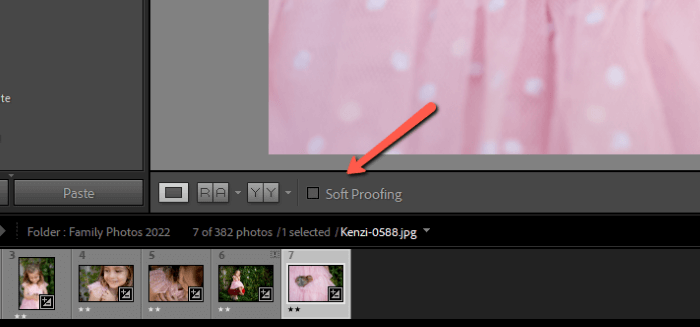
Heke hûn nekin Vê toolbarê bibînin, T bikirtînin da ku wê çalak bikin. Ger darikê amûran li wir be, lê hûn vebijarka Proofkirina Nerm nabînin? Tîra li milê rastê yê rastê yê toolbarê bikirtînin. Li ser Proofing Soft bikirtînin da ku wê çalak bikin. Nîşanek nîşan dide ku vebijark çalak e.
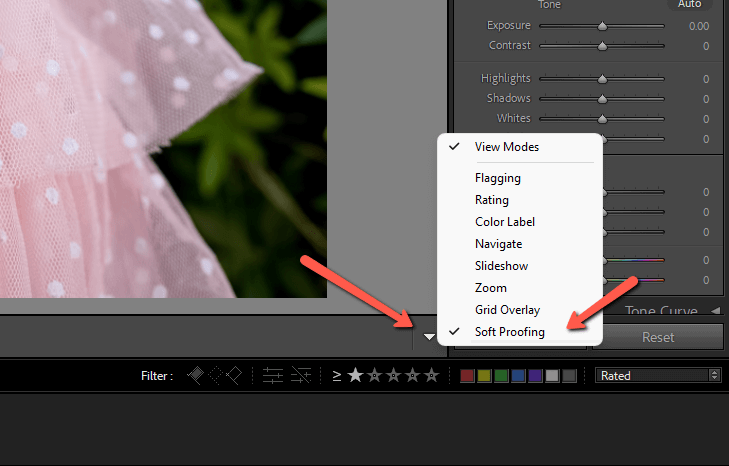
Dema ku hûn qutiya Nermalavê kontrol bikin, paşnav dê spî bibe û nîşanek Pêşdîtina Delîl li quncika jorîn rastê xuya bibe.

Kopiyek delîl biafirîne
Em ê bixwazin ku delîlê bêyî ku bandorê li ser pelê sereke bike rast bikin. Ji bo vê yekê, em kopiyek delîl çêbikin. Bikirtînin Nspêkek Delîl biafirînin li panela Rastkirina Nermalavê ya li milê rastê.
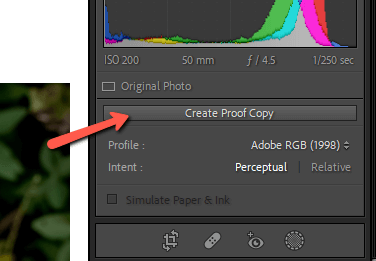
Nûpîyek duyemîn dê di şirîta fîlimê ya jêrîn de xuya bibe. Naha gava ku em sererastkirinê bikin ew ê tenê li pelê ku em ê ji bo çapkirinê bikar bînin werin sepandin.
Berê û Paşê Çalak bike
Ji bo ku em bibînin ka em çi dikin, arîkar e ku hûn pelê sereke bidin ber hev.pêşdîtina delîl. Li ser klavyeyê Y bikirtînin da ku moda Berî û Paşê çalak bikin.
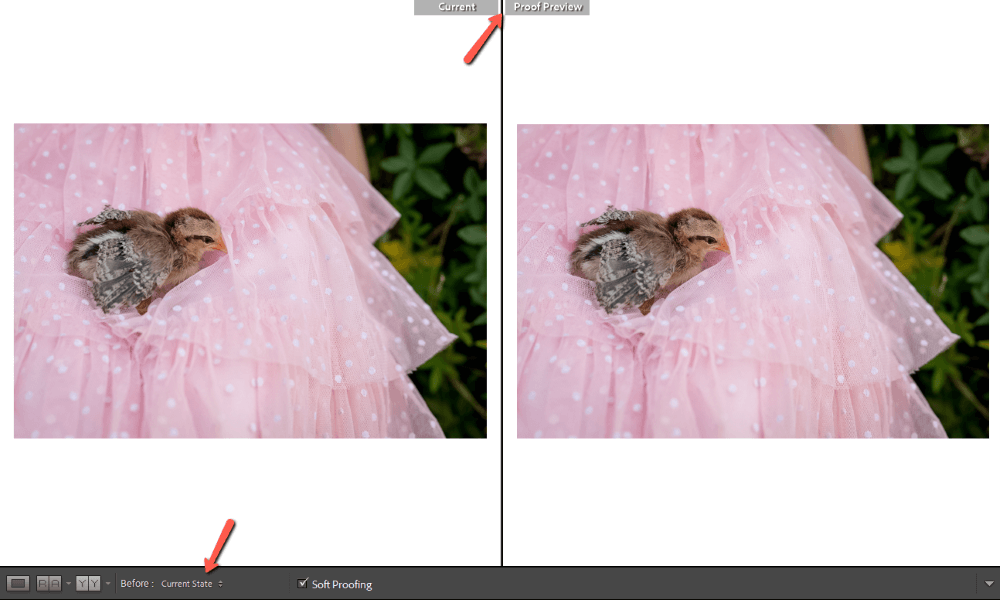
Piştrast bikin ku wêneya Berî li ser Rewşa Niha<9 hatiye danîn>. Ger ew li ser Berî Dewletê were danîn, ew ê wêneya orîjînal nîşan bide bêyî ku guherandinên Lightroom-a we werin sepandin.
Heke hûn awirek cûda tercîh dikin hûn dikarin arasteya moda berî û paşiyê jî biguherînin. Bikirtînin qutiyên bi Y-ya li milê çepê yê toolbarê da ku vebijarkên cihêreng biguhezînin.
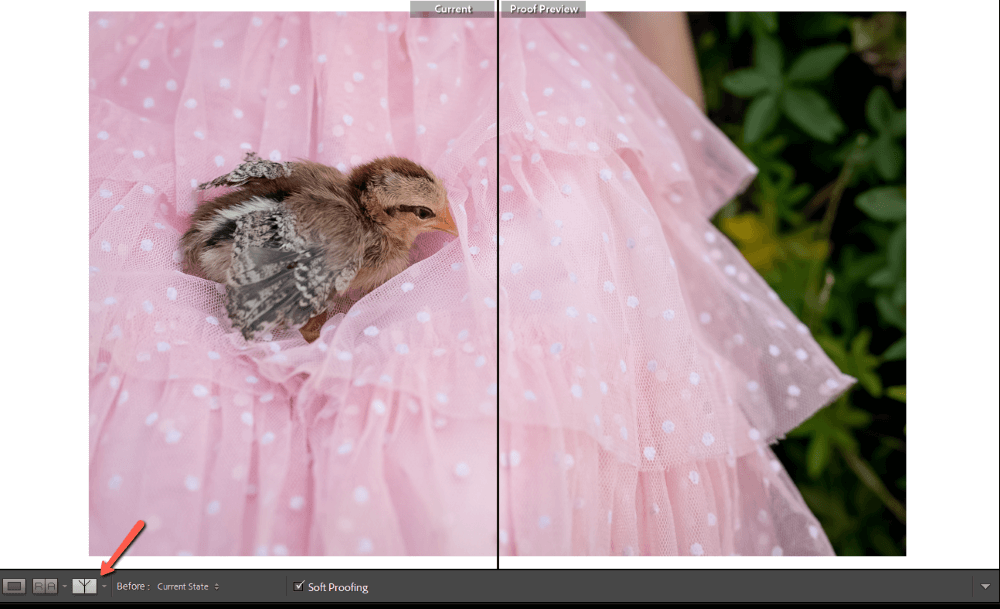
Ez ê bi dîtina mil bi alî ve bimînim.
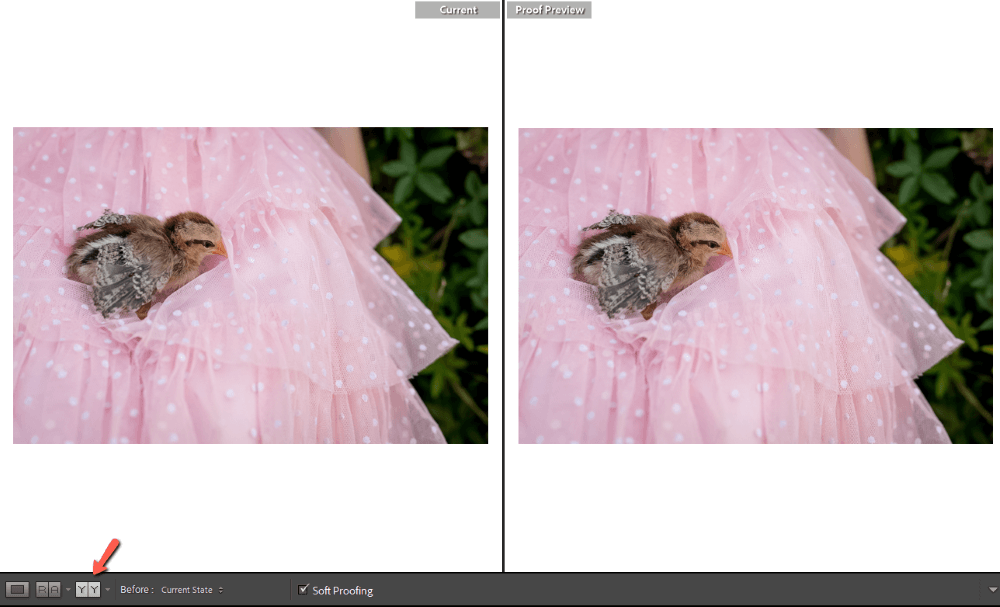
Profîla Rengê Amûrê Hilbijêre
Naha, dibe ku we ferq kiriye ku wêne bi bingehîn yek in. Çi dide?
Divê em profîla rengê ji bo amûra ku em ê bikar bînin hilbijêrin. Li milê rastê yê ekranê li jor panela Bingehîn, em dibînin ku profîla rengê Adobe RGB (1998) hatiye hilbijartin. Li ser wê bikirtînin û peldankek xuya dibe ku hûn dikarin amûrê xwe hilbijêrin.
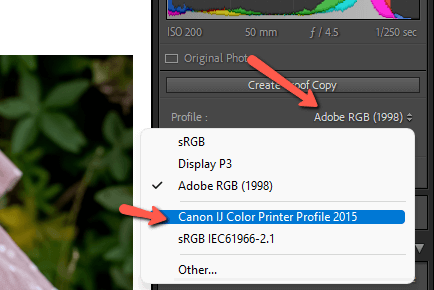
Herwiha, pê ewle bin ku Kaxeza Simulate & amp; Ink box tê kontrol kirin.
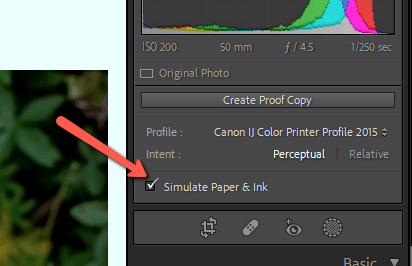
Naha em dikarin di navbera her duyan de cûdahiyek mezin bibînin!
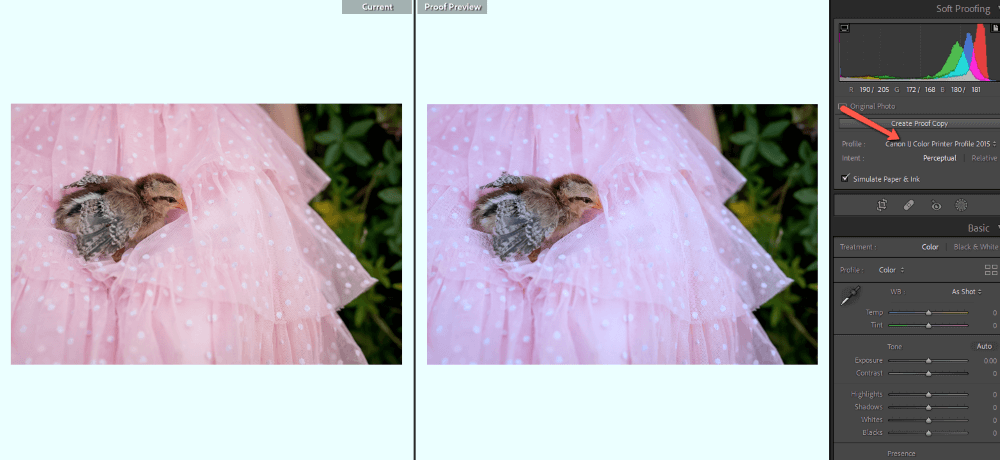
Kopiya delîlê eyar bikin
Veguheztinan li kopiya delîlan bikin heya ku ew bêtir xuya bike wêneya orîjînal.
Min germahiya reng, ronîkirin, û sîberên vî wêneyî bi çend verastkirinên piçûk di panela HSL de eyar kir.
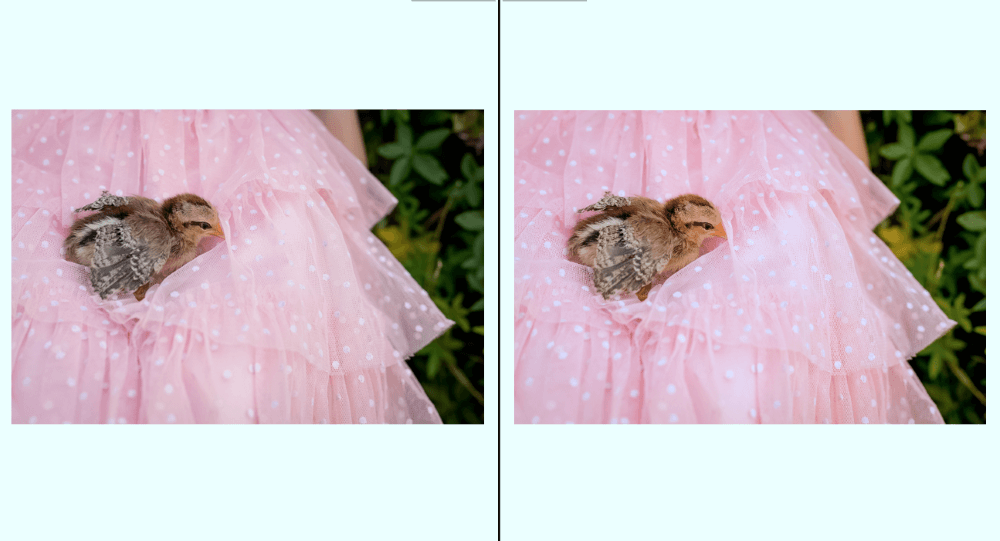
Naha divê ez wêneyek çapkirî ya ku pir xuya dike biqedînim bêtir mîna ya ku ez li ser dibînimdîmendera min!
Pirs û Bersîv
Li vir pirsên din ên têkildarî îsbatkirina nerm di Lightroom de hene.
Çi bikin dema ku delîlkirina nerm a Lightroom nexebite?
Hişyariyên gamutê qut bike. Vana hişyarî ne ku roniyên pêçandî an perçeyên tevahî reş ên wêneyê nîşanî we didin.
Di moda delîlkirina nerm de, ji bo çavdêriya we hişyariyek gamut û yek jî ji bo cîhaza mebesta we (wek çaperek) heye. Ger yek ji van çalak be, ew ê destwerdana delîl û Kaxezê Simulate bikin & amp; Ink vebijêrk dê xuya bike ku nexebite.
Van vebijarkan li quncikên jorîn ên histogramê di panelê delîlkirina nerm de bibînin. Ya li milê çepê hişyariya çavdêriyê ye û ya li rastê jî hişyariya cîhaza armancê ye.
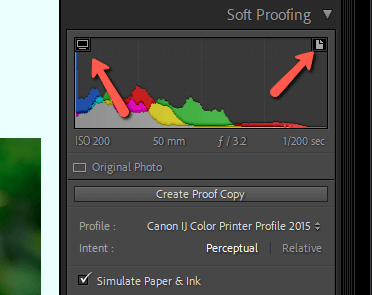
Meriv çawa di Lightroom de îsbatkirina nermalavê qut dike?
Qutika verastkirina nerm a li darika amûrê ya li binê cîhê xebata wêneyê rakin. Alternatîf, li ser klavyeyê S bikirtînin.
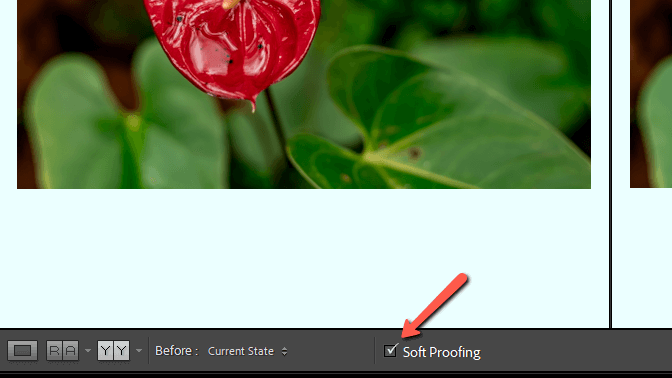
Ma divê ez delîlkirina nerm a Lightroom-a têgihîştî an têkildar bikar bînim?
Mebesta vegotinê ya têgihîştî an têkildar ji Lightroom re dibêje ka meriv çawa bi rengên derveyî-gamut re mijûl dibe.
Heke wêneya we gelek rengên derveyî-gamutî hene, vegotina têgihîştî hilbijêrin. Ev celeb hewl dide ku têkiliyên di navbera rengan de bi qasî ku gengaz biparêze. Rengên nav-gamutê dê bi rengên derveyî-gamutê re biguhezin da ku têkiliya rengan bidomînin dema ku rengên derveyî-gamutê rast bikin.
Hekewe tenê çend rengên derveyî-gamut hene, bi renderingek têkildar re biçin. Ev vebijark rengên nav-gamutê diparêze û tenê yên derveyî-gamutê diguhezîne rengên herî nêzîk ên ji nû ve hilberandin. Ev ê rengên di wêneyê çapkirî de heta ku mimkun be nêzî orîjînalê bihêle.
Li Lightroom-ê taybetmendiyên din meraq dikin? Vê ravekirina amûra Dehaze ya hindik-fêmkirî binihêrin!

